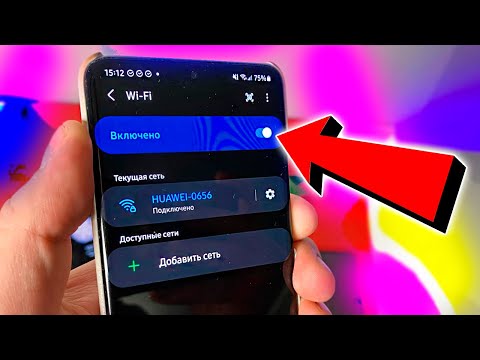
Содержание
- Проблема 1. Что делать, если Galaxy S7 не устанавливает обновления из приложения Play Store
- Проблема 2: Galaxy S7 не подключается к одной сети Wi-Fi
Пользователь # GalaxyS7 обратился к нам несколько дней назад по поводу того, что его устройство не может устанавливать обновления из приложения Play Store. Хотя это не первый раз, когда мы слышим о проблеме, это довольно редкая проблема, и не так много полезной литературы, которая может помочь. В этом эпизоде устранения неполадок мы надеемся дать легкое для чтения руководство по устранению этой проблемы. Мы также включаем один случай, в котором говорится о том, что S7 не может подключиться к одной сети Wi-Fi. Надеюсь, наши предложения будут вам полезны.
Если вы ищете решения вашей собственной проблемы с #Android, вы можете связаться с нами, используя ссылку, расположенную внизу этой страницы.
Описывая вашу проблему, будьте как можно более подробными, чтобы мы могли легко найти подходящее решение. Если можете, укажите точные сообщения об ошибках, которые вы получаете, чтобы дать нам представление, с чего начать. Если вы уже попробовали выполнить некоторые действия по устранению неполадок перед тем, как написать нам по электронной почте, обязательно укажите их, чтобы мы могли пропустить их в наших ответах.
Проблема 1. Что делать, если Galaxy S7 не устанавливает обновления из приложения Play Store
Пытаюсь обновить приложения через магазин Play, и он говорит, что загружается, но ничего не делает. Мне приходится прибегать к загрузке APK, которые затем необходимо обновить (что я не могу сделать). Я пробовал очистить кеш, сбросить настройки до заводских (один раз сработал). На самом деле не хочу удалять свою учетную запись Google, так как у меня есть много сохраненных на Google Диске, которые я потеряю. - Никола Беттридж
Решение: Привет, Никола. Существует ряд возможных причин, по которым ваш Galaxy S7 не устанавливает обновления. Кратко обсудим каждый из них. Мы также расскажем, какие действия по устранению неполадок вы можете предпринять, чтобы решить проблему.
Возможные причины, по которым на ваш телефон не устанавливаются обновления:
- недостаточно места для хранения
- блокировка обновлений root или custom ROM
- поврежденное приложение и / или службы Google Play Store
- Медленное подключение к интернету
Чтобы узнать, что именно вызывает проблему, вам необходимо выполнить действия по устранению неполадок, чтобы сузить причину. Вот что вы можете попробовать сделать:
Убедитесь, что ваше интернет-соединение быстрое
Это здравый смысл. Если у вас медленное или прерывистое соединение, например, когда вы используете нестабильную сотовую сеть, загрузка может вообще не завершиться. Попробуйте использовать надежное соединение Wi-Fi или более быстрое мобильное соединение для передачи данных, чтобы завершить загрузку. если ничего не сработает, выполните остальные шаги, описанные ниже.
Освободить место
Иногда нехватка внутренней памяти во время обновления может вызвать проблемы с загрузкой. В некоторых случаях может появиться ошибка, указывающая на ситуацию, а в других - вообще ничего. Чтобы исключить вероятность того, что проблема связана с нехваткой места для хранения, убедитесь, что на внутреннем устройстве хранения есть как минимум 1 ГБ свободного места. Имейте в виду, что обновления приложений обычно хранятся на внутреннем запоминающем устройстве, а не на SD-карте. Чтобы освободить место, переместите некритичные для системы файлы, такие как фотографии, видео и музыка, на SD-карту или удалите их из системы.
Удалите и снова войдите в свою учетную запись Google
Следующее, что лучше всего сделать, - это удалить свою учетную запись Google со своего устройства, чтобы устранить связанную с ним ошибку. Мы не знаем, почему вы потеряете файлы на своем диске Google, если вы это сделаете, поскольку вы фактически не удаляете свою учетную запись Google с серверов Google, а лишь временно отключаете ее от своего телефона. Это означает, что после того, как вы снова войдете в систему, ваши файлы на Google Диске останутся там. Вы даже можете получить доступ к своим файлам на Google Диске с компьютера или другого устройства.
Чтобы удалить свою учетную запись Google из S7, выполните следующие действия:
- Откройте приложение "Настройки".
- Коснитесь Облака и учетных записей.
- Коснитесь Аккаунты.
- Коснитесь Google.
- Если у вас несколько учетных записей Google, выберите ту, с которой возникла проблема.
- Коснитесь трехточечного значка в правом верхнем углу и нажмите Удалить учетную запись.
Устранение неполадок в приложении "Google Play Маркет"
Если удаление учетной записи Google и повторное ведение журнала не решат проблему, следующим шагом по устранению неполадок будет Принудительная остановка Приложение Google Play Store. Это должно убить приложение и перезапустить его. Вот как это сделать:
- Откройте приложение "Настройки".
- Коснитесь Приложения.
- Найдите приложение Google Play Store и коснитесь его.
- Нажмите Принудительная остановка кнопка.
- Попробуйте снова загрузить и установить обновления.
Если принудительная остановка приложения "Google Play Маркет" ничего не изменит, следующее, что вы можете сделать, - это удалить его данные. Этот шаг является виртуальным эквивалентом переустановки приложения. Поскольку вы имеете дело с сторонним приложением от Google, вы не можете просто удалить, а затем переустановить его.
Чтобы удалить данные приложения, выполните следующие действия:
- Откройте приложение "Настройки".
- Коснитесь Приложения.
- Найдите приложение Google Play Store и коснитесь его.
- Нажмите Место хранения.
- Нажмите Очистить данные.
- Перезагрузите телефон и снова откройте приложение Google Play Store.
- Если будет предложено, введите свои учетные данные Google еще раз и загрузите обновления.
Очистить данные Google Services Framework
Еще одно хорошее приложение, на которое стоит обратить внимание в этой ситуации, - это приложение Google Services Framework. Это приложение отвечает за все, что связано с обновлениями, особенно за те, которые обрабатываются службами Google или приложениями, такими как Play Store. Убедитесь, что вы также очистили его данные, как и в Google Play Store.
Очистить раздел кеша
Еще одна хорошая вещь для начала модификации - это раздел кеша. Здесь хранится системный кеш вашего телефона. Иногда поврежденный системный кеш может вызывать проблемы, поэтому убедитесь, что вы очистили раздел кеша, чтобы телефон очистил старый и заменил его новым. Чтобы очистить системный кеш, выполните следующие действия:
- Выключите свой Samsung Galaxy S7.
- Нажмите и удерживайте клавиши «Домой» и «Увеличение громкости», затем нажмите и удерживайте клавишу питания.
- Когда на экране отобразится Samsung Galaxy S7, отпустите кнопку питания, но продолжайте удерживать кнопки «Домой» и «Увеличение громкости».
- Когда появится логотип Android, вы можете отпустить обе клавиши и оставить телефон на 30–60 секунд.
- Используя клавишу уменьшения громкости, перейдите по параметрам и выделите «очистить раздел кеша».
- После выделения вы можете нажать кнопку питания, чтобы выбрать его.
- Теперь выделите вариант «Да» с помощью клавиши уменьшения громкости и нажмите кнопку питания, чтобы выбрать его.
- Подождите, пока ваш телефон завершит общий сброс. После завершения выделите «Reboot system now» и нажмите кнопку питания.
- Телефон теперь будет перезагружаться дольше обычного.
Протрите телефон с помощью Factory Reset
Если все вышеперечисленные шаги совсем не помогают, пора сделать более решительный шаг. Пришло время очистить телефон и вернуть все настройки программного обеспечения к значениям по умолчанию. Мы точно знаем, что программное обеспечение заводского состояния позволяет загружать и устанавливать обновления. Чтобы восстановить заводские настройки устройства, выполните следующие действия:
- Создайте резервную копию ваших файлов.
- Выключите свой Samsung Galaxy S7.
- Нажмите и удерживайте клавиши «Домой» и «Увеличение громкости», затем нажмите и удерживайте клавишу питания.
- Когда на экране отобразится Samsung Galaxy S7, отпустите кнопку питания, но продолжайте удерживать кнопки «Домой» и «Увеличение громкости».
- Когда появится логотип Android, вы можете отпустить обе клавиши и оставить телефон на 30–60 секунд.
- Используя клавишу уменьшения громкости, перемещайтесь по параметрам и выделяйте «стереть данные / сбросить до заводских настроек».
- После выделения вы можете нажать кнопку питания, чтобы выбрать его.
- Теперь выделите вариант Да удалить все данные пользователя с помощью клавиши уменьшения громкости и нажмите кнопку питания, чтобы выбрать его.
- Подождите, пока ваш телефон завершит общий сброс. После завершения выделите «Reboot system now» и нажмите кнопку питания.
- Телефон теперь будет перезагружаться дольше обычного.
Мы ожидаем, что ваш телефон начнет загрузку и установку обновлений после восстановления заводских настроек, но если он продолжает показывать ту же проблему и после этого, должно быть что-то, что блокирует это программное обеспечение. В этом случае возможно, что вы не сообщаете нам одну важную вещь, что на вашем телефоне может быть установлен root-доступ или установлена неофициальная прошивка. Некоторое корневое программное обеспечение может блокировать официальные обновления, чтобы предотвратить конфликты, поэтому обязательно отключите устройство или перепрограммируйте все обратно на исходное.
Проблема 2: Galaxy S7 не подключается к одной сети Wi-Fi
Здравствуй. Эта проблема возникает только на работе. Когда я подключаю WiFi, он подключается и отключается буквально через 2-3 секунды. Мой телефон подключается к моему домашнему Wi-Fi и везде. Я попытался освободить место на телефоне, перезагрузил / выключил телефон, сбросил настройки сети, изменил местоположение на только GPS. Я перепробовала все, что могла. Пожалуйста помоги! это действительно расстраивает. Кроме того, секретные коды не работают на моем телефоне. Я перепробовал все коды, указанные в Google и YouTube, но ничего не работает. - Джайнит Диллон
Решение: Привет, Джайнит. Если телефон нормально работает с другим Wi-Fi, но не с конкретным, проблема не в вашем телефоне, а в этой сети. Если это корпоративная сеть Wi-Fi, обязательно поговорите с администратором Wi-Fi или с ответственным лицом. По какой-то причине они могут блокировать неизвестные или неопознанные устройства в своей сети. Мы ничего не знаем о ваших обстоятельствах, поэтому на самом деле мы не можем предложить вам ничего конкретного в плане решения. Однако ваша проблема не редкость, поэтому мы очень уверены, что она связана с ограничениями вашего рабочего Wi-Fi. Например, они могут ограничивать количество пользователей в своей сети в любое конкретное время. Они также могут фильтровать устройства, которые могут использовать их Wi-Fi, поэтому вам, возможно, придется сообщить об этом администратору Wi-Fi, чтобы они могли зарегистрировать ваше устройство и разрешить ему подключение.
Каждая сеть Wi-Fi настроена по-своему, поэтому вы ничего не можете сделать, чтобы это исправить. Что касается ваших обстоятельств, то с телефоном проблем нет.


